In der Grafik kann man erkennen, dass es jetzt ein wenig komplizierter wird. Beim letzten Part, den Grundlagen OneDrive 04, habe ich über Windows 10 und die Integration vom Sync Client geschrieben.
Und wer erst jetzt dazugestoßen ist, sollte bei Grundlagen OneDrive 01 anfangen zu lesen.
Grundlagen OneDrive 05
Die Grundlagen OneDrive 05 handeln wieder von Windows 10. Ja, geneigter Leser, es geht weiter mit Windows 10. So kommt es ab und an vor, daß Unternehmen, die in irgendeiner Weise mit dem eigenen Unternehmen verbandelt sind, manchem Mitarbieter eine zusätzliche Office 365 Lizenz bereitstellen. Das ist die einfachste Weise, und gibt uns jetzt, Nein, nicht ein zweites Word, Excel oder PowerPoint, sondern den Zugriff auf einen zweiten SharePoint Online. Also zum obigen Bild:
Der Benutzer hat vom mittleren Teil aus gesehen, auf verschiedene Bereiche Zugriff zu den eigenen OneDrive for Business und ein oder mehrere Dokument Bibliotheken sowie dem persönlichen OneDrive Personal (wenn erlaubt). Das ist der rechte Teil der Abbildung. In der Benachrichtigungszeile haben wir jetzt erst einmal zwei Wolken: Eine graue/weisse für OneDrive Personal und eine blau schattierte für OneDrive for Business der eigenen Organisation.
Und nun kommen wir zum linken Teil des Bildes. Eine andere Organisation hat mir ein Office 365 spendiert. Und durch wenige Aktionen kann ich mich mit OneDrive for Business dieser Organisation verbinden. Der Weg führt über den Browser. Dort gehe ich in den Privaten Modus. Denn wenn Sngle Sign On richtig implementiert wurde, würde die Veerbung der ersten Organisation nur hinderlich sein. Im privaten Borwser gebe ich https://login.microsoftonline.com/ ein und kann mich dann mit den Email-Daten der zweiten Organisation anmelden. Dort dann auf OneDrive klicken. Und sobald im Browser OneDrive (for Business) angezeigt wird, kann ich in oberen Menü auf Sync klicken. Danach wird dieser OneDrive for Business und alle Ordner / Dateien dann auf meine lokales Gerät synchronisiert.
Das wars auch schon. Und wie wir dann in der Benachrichtigungszeile von Windows sehen können, haben wir eine weitere blau/schattierte Wolke dazubekommen.
Dann stehen uns im Datei-Explorer von Windows 10 die Dateien der zweiten Organisation zur Verfügung. Eine Kleinigkeit gilt es zu beachten. Wenn ich in der eigenen Organisation PC-Backup als Datensicherung von Desktop, Dokumente und Bilder konfiguriert habe, kann ich kein weitere Datensicherung konfigurieren. Ich muss das ursprüngliche erst wieder auflösen. Und diese Datensicherung kann mir ja von meiner Organisation per Gruppenrichtloine verordnet worden sein.
Bleibt die Frage: mit wie vielen anderen Organisationen kann ich mich verbinden? Oder wie viele Wolken bekomme ich in die Benachrichtigungszeile?
9+1
Ja, neun blau/schattierte Wolken und eine grau/weisse. Das sind die Limitierungen. Also bei OneDrive Personal ist Microsoft von Anfang an konsequent: Man kann zwar mehrere OneDrive Personal einrichten (mit unterschiedlichen Anmeldungen) aber nur eine Konto synchronisieren.
Und bei den Business Accounts ist bei der Zahl 9 Schluss. Hintergrund sind ein paar Restriktionen, die schon in der Vergangenheit Probleme bereitet haben. Da wären Leistung jedes Sync-Clinets (also jeder eigenständigen Instanz), die CPU-Leistung verbraucht. Denn je nachdem, was das System selbst gerade zu tun hat (durch eine Aktion des Benutzers), muss ja eine Synchronisation durchgeführt oder Daten abgeglichen werden. Und es kann natürlich sein, dass Sie zu viele Dateien synchronisieren. Hier spricht Microsoft von 100000 Dateien. In den diversen Bibliotheken des SharePoint Online (einschließlich) OneDrive for Business gibt es eine weitere Grenze. Obwohl SharePoint 30 Millionen Dokumente pro Bibliothek verwalten kann, ist der der Sync Client leider nur 300000 Dokumente synchronisieren. Nicht für eine Bibliothek, nein über alle Bibliotheken hinweg. Hat man doch nicht? Ich habe mehrere Kunden, die hierbei an das Limit gestoßen sind. Diese Limits haben allerdings nichts damit zu tun, ob die Funktion “Dateien auf Abruf” ein- oder ausgeschaltet ist.
Zusammenfassung
Ein Nachteil hat das Ganze allerdings. Denn die weitere Organisation muss ja eine Lizenz zur Verfügung stellen. Durch die Anzahl von Dokumenten und die CPU-Power, die jede Instanz benötigt, machen die Restriktionen jedoch Sinn. Den ersten Part, die Lizenz, kann man aber umgehen. Nein, dies wird kein Aufruf zur Lizenztäuschung. Aber das wird im nächsten Teil der Grundlagen beschrieben, nochmals Windows 10, dann beschreibe ich die Königsdiziplin der Synchronisation: B2B Synch oder Cross Tenant Synchronisation.
Grundlagen OneDrive 01 (Server und Dienste)
Grundlagen OneDrive 02 (Programme)
Grundlagen OneDrive 03 (Outlook und Outlook on the Web, Web Browser)
Grundlagen OneDrive 04 (windows 10)
Grundlagen OneDrive 05 (Windows 10, mehr als ein Mieter)
Grundlagen OneDrive 06 (Windows 10, B2B Synchronisation)
Grundlagen OneDrive 07 (Office Integration)
Grundlagen OneDrive 08 (Synchronisation mit mir geteilt)
Grundlagen OneDrive 09 (Mobiles Synchronisieren mit iOS und Android)
Grundlagen OneDrive 10 (Teams)
if you want to read it in english language

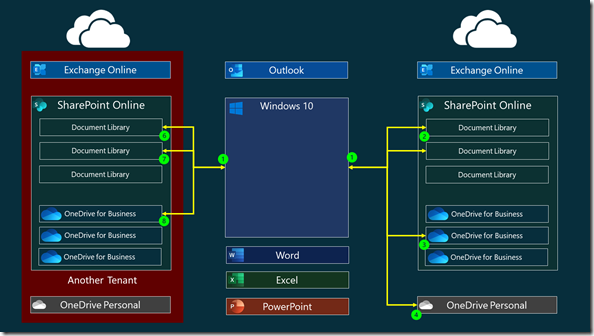
Wie weise ich denn als Administrator von Unternehmen A einem Nutzer aus einer anderen Organisation B eine Office-Lizenz (z.b. E3) zu?
Meinem Verständnis nach kann ich doch nur Gäste einladen und diesen kann ich dann doch keine Lizenz zuweisen, oder?
LikeLike
Das ist kein Gast. Der wird ganz normal als User im Unternehmen A angelegt. Danach die Office Lizenzen zuweisen. Damit bekommt er auch ein OneDrive for Business.
Und ich kann diesen User den verschiedenen Dokument Libraries zuweisen. Und natürlich erhält er auch ein EMail-Konto.
Das mit den Gästen wird in den Grundlagen Basics 06 erklärt
LikeLike